iPhone 用户如何连接 WhatsApp 网页版?最新方法揭秘
WhatsApp 是全球最受欢迎的即时通讯应用之一,而 WhatsApp Web 允许用户在电脑上同步使用 WhatsApp,方便处理消息和文件。对于 iPhone 用户,如何正确连接 WhatsApp 网页版呢?本文将详细解析最新方法,帮助你轻松上手。
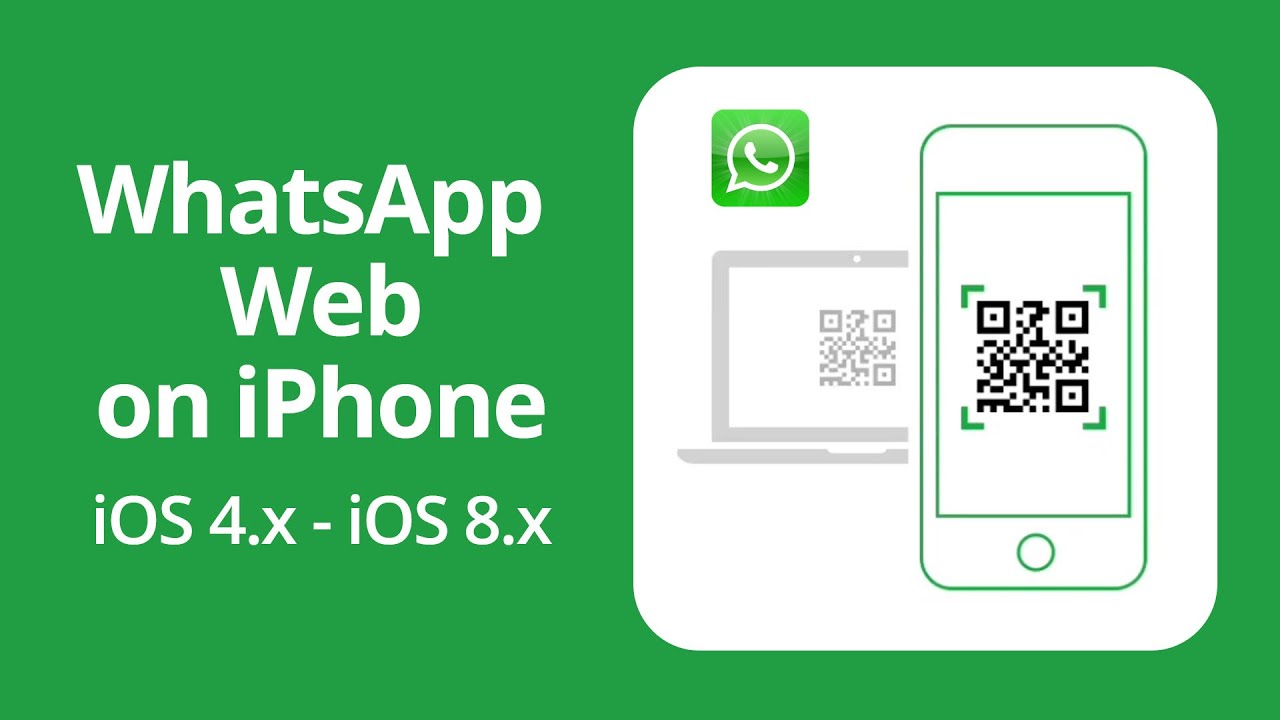
一、什么是 WhatsApp 网页版?
WhatsApp Web 是 WhatsApp 官方推出的网页版客户端,允许用户在电脑浏览器上访问和使用 WhatsApp。它的主要特点包括:
- 无需额外安装软件
- 实时同步手机端 WhatsApp 消息
- 可发送文字、图片、文件和语音信息
- 适用于大多数主流浏览器
二、iPhone 连接 WhatsApp Web 的前提条件
在使用 WhatsApp Web 之前,确保你满足以下条件:
- iPhone 设备:你的手机需安装最新版 WhatsApp。
- 稳定的网络连接:iPhone 和电脑都需要连接互联网,建议使用 Wi-Fi 保持稳定。
- 支持的浏览器:推荐使用 Chrome、Firefox、Edge 或 Safari 访问 WhatsApp Web。
- 已登录 WhatsApp 账号:确保 iPhone 上的 WhatsApp 账号已正常运行。
三、iPhone 连接 WhatsApp 网页版的详细步骤
- 打开 WhatsApp Web 页面 在电脑浏览器中输入 https://web.whatsapp.com 并回车。
- 扫描二维码 在 WhatsApp Web 页面,你会看到一个二维码,接下来需要使用 iPhone 进行扫描。
- 在 iPhone 上打开 WhatsApp
- 打开 WhatsApp 应用
- 进入 设置(Settings)
- 选择 已连接的设备(Linked Devices)
- 点击 连接设备(Link a Device)
- 使用 iPhone 扫描二维码 iPhone 相机会自动打开,对准电脑屏幕上的二维码,扫描后即可完成配对。
- 成功连接后,开始使用 扫描成功后,你的 WhatsApp 聊天记录会同步到电脑浏览器,你可以开始使用 WhatsApp Web。
四、使用 WhatsApp Web 的技巧
- 保持手机在线:WhatsApp Web 需要 iPhone 保持网络连接,否则会断开。
- 启用桌面通知:在 WhatsApp Web 设置中启用通知,确保不会错过重要消息。
- 快捷键操作(适用于 Windows 和 Mac):
Ctrl + N(Mac 为Command + N):新建聊天Ctrl + Shift + M(Mac 为Command + Shift + M):静音对话Ctrl + Shift + ](Mac 为Command + Shift + ]):切换到下一个聊天Ctrl + Shift + [(Mac 为Command + Shift + [):切换到上一个聊天
- 退出登录:如果在公共电脑上使用 WhatsApp Web,记得在 设置 -> 已连接的设备 里点击“注销”以保护隐私。
五、常见问题及解决方法
1. 为什么我的 WhatsApp Web 断开连接?
2. 我能在多个设备上使用 WhatsApp Web 吗?
- WhatsApp 目前支持多设备模式,你可以同时登录 WhatsApp Web 和最多 4 台设备。
3. 为什么我的二维码无法扫描?
- 确保 iPhone 相机清晰且屏幕亮度足够。
- 试着刷新 WhatsApp Web 页面重新生成二维码。
4. 电脑上使用 WhatsApp Web 是否安全?
- WhatsApp Web 依赖端到端加密,基本安全。
- 避免在公共电脑上使用,使用后务必登出。
对于 iPhone 用户来说,连接 WhatsApp 网页版是一个非常实用的功能,能够大大提升使用效率。只要按照以上步骤操作,即可在电脑上流畅地使用 WhatsApp 进行消息交流。如果遇到问题,可参考常见问题部分进行排查。希望本指南能帮助你顺利使用 WhatsApp Web,享受更加便捷的通讯体验!